So beheben Sie den Fehler Hoop, bei dem anscheinend etwas schief gelaufen ist
In diesem Artikel werden wir versuchen, den Fehler „Something Looks Awful“ zu beheben, auf den Hoop-Benutzer stoßen, wenn sie versuchen, sich über die App anzumelden oder versuchen, ihr Konto zu aktualisieren.

Der Fehler "Etwas sieht falsch aus", auf den Hoop-Benutzer stoßen, wenn sie sich anmelden oder ihr Snapchat-Konto aktualisieren möchten, indem sie sich mit ihrem Snapchat-Konto verbinden, wird durch viele Probleme verursacht, die ihren Zugriff auf die Anwendung einschränken . Wenn Sie mit einem solchen Problem konfrontiert sind, können Sie eine Lösung finden, indem Sie die folgenden Vorschläge befolgen.
Was ist der Hoop-Fehler, bei dem offenbar etwas schief gelaufen ist?
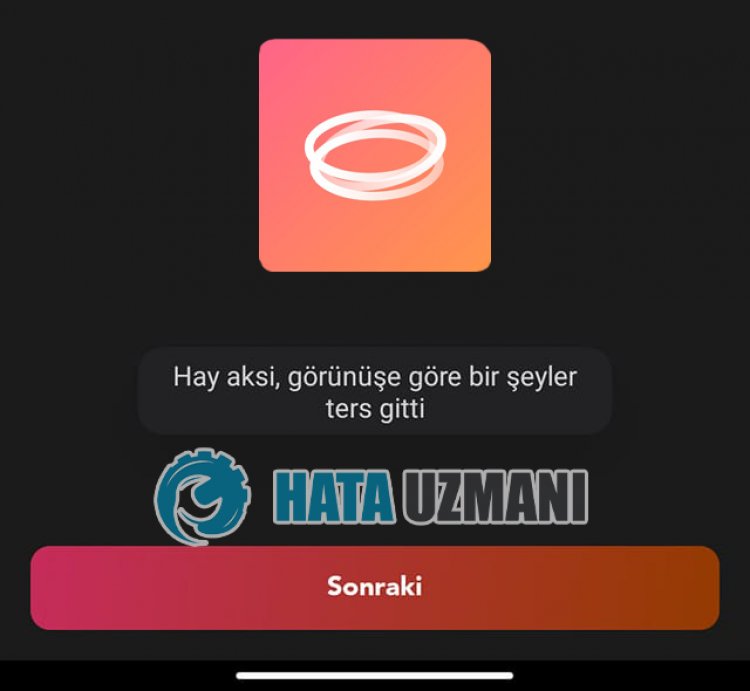
Dieses Problem wird normalerweise dadurch verursacht, dass die Hoop-Anwendung keine API-Innovation bringt. Jeder, der auf ein solches Problem stößt, tritt auf, weil die Hoop-Anwendung keine Verbindung zur Snapchat-API herstellen kann. Natürlich können wir auf ein solches Problem nicht nur wegen dieses Problems stoßen, sondern auch wegen vieler anderer Probleme. Hier sind mögliche Ursachen dafür, dass Hoop keine Verbindung zur Snapchat-App herstellt:
- Möglicherweiseliegt ein API-Verbindungsproblem vor.
- Snapchat ist möglicherweise veraltet.
- Hoop ist möglicherweise veraltet.
- Hoop oder Snapchat funktionieren möglicherweise nicht richtig.
- Ihre Telefonnummer ist möglicherweise nicht Ihrem Konto zugeordnet.
Wir haben die oben aufgeführten möglichen Gründe erklärt. Jetzt werden wir versuchen, einen solchen Fehler zu beheben, indem wir Ihnen Informationen zur Behebung geben.
Wie kann ich beheben, dass Hoop keine Verbindung zur Snapchat-App herstellt?
Wenn Sie sagen, dass Sie sich nicht bei der Hoop-Anwendung anmelden können, können wir das Problem lösen, indem Sie die folgenden Vorschläge zur Behebung dieses Problems befolgen.
1-) Aktualisieren Sie die Snapchat-Anwendung
Die Tatsache, dass die Snapchat-App nicht auf dem neuesten Stand ist, bedeutet, dass sie nicht offen für Innovationen ist. Daher müssen wir überprüfen, ob die Snapchat-App auf dem neuesten Stand ist. Andernfalls können wir auf mehr als einen Fehler oder ein Problem stoßen und eine Zugriffssperre erhalten.
2-) Hoop-Anwendung aktualisieren
Die Tatsache, dass die Hoop-Anwendung nicht auf dem neuesten Stand ist, kann dazu führen, dass wir auf viele Probleme stoßen, da die neuen Innovationen nicht mit der Snapchat-Anwendung kompatibel sind. Dazu müssen wir überprüfen, ob die Hoop-Anwendung auf dem neuesten Stand ist.
3-) Daten und Cache löschen
Jedes Cache-Problem in der Snapchat- oder Hoop-Anwendung kann dazu führen, dass wir auf solche Fehler stoßen. Dazu können wir das Problem beseitigen, indem wir die Daten und den Cache löschen.
Hinweis: Ihr Konto wird während dieses Vorgangs automatisch abgemeldet. Stellen Sie dafür sicher, dass Sie den Benutzernamen und das Passwort Ihres Kontos kennen.
Daten und Cache für Android-Geräte löschen
- Öffnen Sie zuerst das Menü "Einstellungen".
- Klicken Sie im Menü auf "Anwendungen".
- Wählen Sie dann "Snapchat and Hoop" und klicken Sie auf "Speicher".
- Klicken Sie auf dem sich öffnenden Bildschirm auf die Option "Daten löschen".
Nach diesem Vorgang können Sie die Snapchat-Anwendung ausführen und prüfen, ob das Problem weiterhin besteht.
Daten und Cache für iOS-Geräte löschen
- Öffnen Sie das Einstellungsmenü.
- Klicken Sie im Dropdown-Menü auf die Option "Allgemein".
- Klicken Sie im Menü auf "iPhone-Speicher".
- Wählen Sie dann die Anwendung "Snapchat and Hoop" aus und klicken Sie auf "Anwendung löschen", die blau geschrieben ist, um die Anwendung zu löschen.
4-) Definieren Sie die Telefonnummer für Ihr Snapchat-Konto
Möglicherweise müssen wir die Telefonnummer verifizieren, um die Gültigkeit Ihres Snapchat-Kontos zu verifizieren. Diesliegt daran, dass Snapchat möchte, dass Konten einzigartig und genau sind. Rufen Sie das Einstellungsmenü auf, indem Sie die Snapchat-App öffnen. Bestätigen Sie Ihre Nummer, indem Sie im Dropdown-Menü auf "Telefonnummer" klicken. Nach diesem Vorgang können Sie die Hoop-Anwendung öffnen und prüfen, ob sie mit dem Konto verbunden ist.
5-) Aktualisierung kann problematisch sein
Wenn Sie mit dem neuen Update der Anwendung auf ein solches Problem stoßen, können verschiedene Fehler auf verschiedenen Geräten auftreten. Wir können warten, bis ein neues Update dafür kommt. Wenn Sie ein Android-Benutzer sind, klonen Sie die Hoop-Anwendung, indem Sie die auf Google Play veröffentlichte Anwendung „Mehrere Konten“ herunterladen, damit wir prüfen können, ob ein Aktualisierungsproblem vorliegt. Wenn der geklonte Hoop ordnungsgemäß funktioniert, können Sie die Anwendung per Klonen öffnen und verwenden, bis ein neues Update kommt.
Laden Sie mehrere Google Play-Konten herunter
6-) Könnte ein Hoop-API-Verbindungsproblem sein
Snapchat ermutigt seine Benutzer, es bequemer und schneller zu verwenden, indem es sich Tag für Tag erneuert. Daher muss die Hoop-Anwendung auch den Regeln und Neuerungen von Snapchat entsprechen. Während der Anmeldung bei der Anwendung wird eine API-Verbindung hergestellt, indem eine Snapchat-Verbindung über die Hoop-Anwendung bereitgestellt wird. Die Snapchat-Verifizierung muss also bestanden werden. Wenn die Snapchat-App und die Hoop-App auf eine API-Nichtübereinstimmung stoßen, kann die Anmeldung nicht bereitgestellt werden und die Daten können nicht in der App wiedergegeben werden. Daher sollte die Hoop-Anwendung das Problem beheben, indem sie ein neues Update bringt. Ich glaube nicht, dass wir dafür viel tun werden.
Ja, Freunde, wir haben unser Problem unter diesem Titel gelöst. Wenn Ihr Problem weiterhin besteht, können Sie nach den aufgetretenen Fehlern fragen, indem Sie unsere FORUM-Plattform betreten.
